Microsoft ist bestrebt, die Tests zur Reparatur und Wiederherstellung defekter Windows 11 über Windows Update auszuweiten

Microsoft hat einen neuen Windows 11 Insider-Build für Dev-Channel-Benutzer veröffentlicht. Der neue Build 23516 bringt neue Fehlerbehebungen und Verbesserungen. Zusätzlich zu den angekündigten Funktionen führt Microsoft häufig neue Funktionen ein, die nicht Teil des Änderungsprotokolls sind. Diese unangekündigten Funktionen sind versteckte Schätze, die für Enthusiasten interessant sind. Manchmal sind einige dieser Funktionen nicht aktiviert, da sie für zukünftige Versionen gedacht sind.
Eine dieser Funktionen scheint eine neue Windows-Reparaturoption zu sein, die der Technologieriese getestet hat. Die Option ist im neuen Dev-Build 23516 ausgeblendet , auf dem Canary-Kanal jedoch bereits aktiviert . Das bedeutet, dass Microsoft diese Funktion weiteren Insidern vorstellen möchte.
Im Abschnitt „Windows-Wiederherstellung“ der App „Einstellungen“ können Benutzer mit der neuen Funktion ein direktes Upgrade durchführen, um Probleme mit ihrer aktuellen Windows-Installation zu beheben und zu reparieren. Dieser Fehlerbehebungsmechanismus wird wahrscheinlich sehr nützlich sein, da die meisten Probleme unter Windows häufig durch eine Neuinstallation behoben werden.
Die Option trägt die Bezeichnung „Probleme mit Windows Update beheben“ und wenn man sich für die Verwendung entscheidet, wird eine „Reparaturversion“ des Builds zur Neuinstallation heruntergeladen.
|
|
 |
Wie oben erwähnt, ist die Funktion im neuen Dev-Build 23516 ausgeblendet, kann aber mit ViVeTool aktiviert werden. Beachten Sie jedoch, dass die Funktion wahrscheinlich noch nicht aktiviert ist, da sie möglicherweise noch nicht vollständig stabil ist.
Achtung : Unangekündigte Funktionen sind oft roh, instabil oder grenzwertig unbrauchbar. Sichern Sie wichtige Daten, bevor Sie sie mit der ViveTool-App aktivieren. Denken Sie daran, dass die Verwendung eines stabilen Windows 11 der beste Weg ist, um sicherzustellen, dass Ihr System so fehlerfrei wie möglich bleibt.
- Laden Sie ViveTool von GitHub herunter und entpacken Sie die Dateien in einen praktischen und leicht zu findenden Ordner.
- Drücken Sie Win + X und wählen Sie Terminal (Admin) aus .
- Wechseln Sie vom Windows-Terminal zum Eingabeaufforderungsprofil mit der Tastenkombination Strg + Umschalt + 2 oder indem Sie oben im Fenster auf die Pfeil-nach-unten-Schaltfläche klicken.
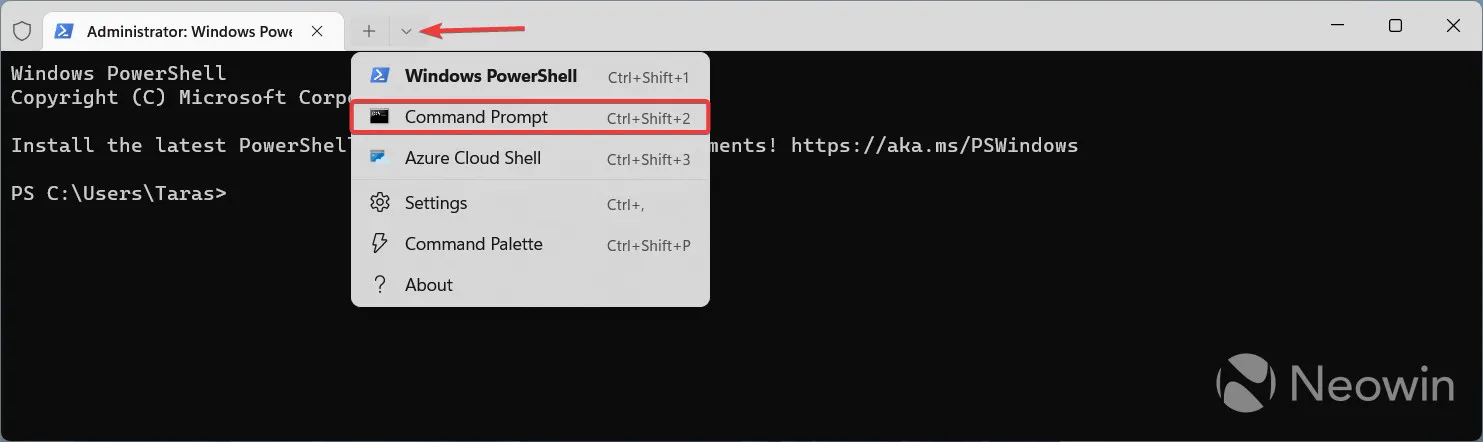
- Navigieren Sie mit dem CD -Befehl zu dem Ordner, der die ViveTool-Dateien enthält . Wenn Sie beispielsweise ViveTool unter C:\Vive abgelegt haben, geben Sie CD C:\Vive ein .
- Geben Sie vivetool /enable /id:39847173 ein und drücken Sie die Eingabetaste .
- Starte deinen Computer neu.
Wenn Sie Ihre Meinung ändern, wiederholen Sie die obigen Schritte und ersetzen Sie /enable durch /disable in den Befehlen in den Schritten 5 und 6.



Schreibe einen Kommentar